So löschen Sie den internen Speicher eines Android-Telefons: 17 Möglichkeiten
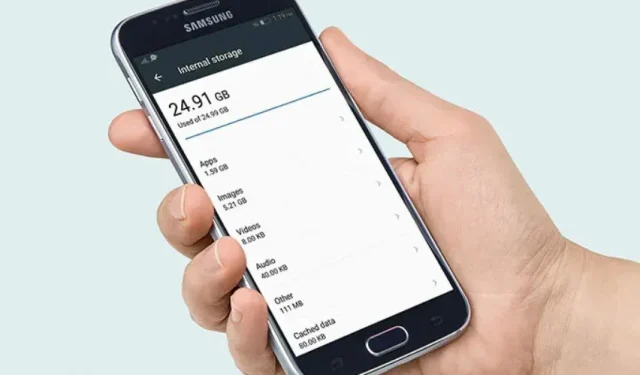
In letzter Zeit hat die Wirksamkeit von Android als Betriebssystem zugenommen. Google hat große Anstrengungen unternommen, um sein Dateiverwaltungssystem zu verbessern, und jetzt sind die Apps viel sauberer.
Auch der Mechanismus zur Anzeige von Werbung auf Ihrem Android-Gerät ist schneller und effizienter geworden. Allerdings verringerte sich dadurch die Speicherkapazität, die Größe der Betriebssystemdateien erhöhte sich, die Programme wurden schwerer und die Spiele waren ressourcenintensiver.
Vor diesem Hintergrund sollte es überraschen, dass Ihr Android-Smartphone trotz viel Speicherplatz schnell voll ist.
Gleichzeitig können Sie leicht erkennen, welche Bilder, Videos, Dateien, Dokumente, Programme und Spiele Speicherplatz beanspruchen; Das System kann einige Dinge als „Sonstige“ klassifizieren.
Das System klassifiziert alle unbekannten Speicherdateien im Standard-Speicheranalysator Ihres Android-Smartphones als „Andere“. Wenn Sie nach einer Lösung für dieses Problem suchen, sind Sie bei uns genau richtig.
Nachdem Sie Ihr Telefon ausgepackt haben, kann es mehrere Monate (oder sogar Wochen) dauern, bis es sich seltsam verhält. Ihr Android-Telefon muss häufig gereinigt werden, möglicherweise früher als erwartet.
Mobile Apps werden mit zunehmender Nutzung langsamer, der Speicherplatz füllt sich und Hintergrundaktivitäten erschweren das Wechseln zwischen ihnen.
Während ältere Android-Handys wie das Samsung Galaxy S6 oft eingeschränkter sind als spätere Versionen, kommt es bei neueren Geräten zu diesem Alterungsprozess, und zwar oft dann, wenn man sich in einer schwierigen Situation befindet.
In diesem Artikel erfahren Sie, wie Sie den internen Speicher Ihres Android-Telefons löschen, welche Funktionen Sie deaktivieren, welche Einstellungen Sie anpassen und wie Sie mobile Apps beschleunigen.
Was befindet sich in der Kategorie „Andere“ in der Speichernutzungsliste Ihres Geräts?
Hier erfahren Sie, was den Speicherplatz im „Anderen“ Speicher Ihres Geräts beansprucht.
Private Daten der App
Private App-Daten sind der Hauptgrund für den Anstieg des Speicherplatzes in der Kategorie „Sonstige“. Dazu können zusätzliche Downloads, fehlgeschlagene OTA-Updates, Cloud-Synchronisierungsdateien und mehr gehören.
Die meisten modernen Programme und Spiele haben eine kleinere Installationsgröße, erfordern jedoch große Downloads über WLAN, um vollständig zu funktionieren. Abhängig von Ihren Vorlieben werden einige Apps außerdem mit der Cloud synchronisiert und laden ständig Daten herunter und hoch.
Darüber hinaus treten bei Streaming-Diensten häufig technische Probleme auf und es gelingt ihnen nicht, Cache-Daten zu löschen, was zu einem Speicherüberlauf auf Ihrem Android-Smartphone führen kann.
Fehlgeschlagene Backups
Sie haben die Möglichkeit, Ihre mobilen Daten im Cloud-Speicher von Google Drive zu sichern. Es gibt andere Dienste, die attraktive Kostenalternativen bieten, mit denen Sie dasselbe erreichen können.
Die Synchronisierung Ihres Smartphones mit der Cloud bietet mehrere Vorteile. Sie verfügen über ein Backup aller Ihrer Daten, auch wenn Sie diese verlieren, und können unterwegs auf Ihre Dateien zugreifen, obwohl auf dem lokalen Speicher Ihres Geräts nicht genügend Speicherplatz vorhanden ist.
Darüber hinaus bieten Cloud-Dienste Vorteile wie Datei-Hosting, kostenlosen Speicherplatz, Passwort-Tresore und Spieldaten-Backups. Doch häufig scheitern diese Systeme an häufigen Updates und neuen Features.
Während die meisten dieser Probleme sofort behoben werden, gibt es möglicherweise lokal fehlgeschlagene Sicherungen auf Ihrem Gerät, von denen der Sicherungsanbieter möglicherweise nichts weiß. Darüber hinaus werden möglicherweise doppelte Dateien, die zusätzlichen Speicherplatz auf Ihrem Gerät beanspruchen, in der Kategorie „Andere“ angezeigt.
Fehlgeschlagene OTA-Updates
Im Laufe ihrer Lebensdauer haben neue Geräte oft Anspruch auf mehrere große Betriebssystem-Updates und geplante Sicherheitsupdates.
Die meisten dieser Updates wurden im letzten Jahrzehnt drahtlos (OTA) verteilt, sodass Verbraucher ihre Geräte einfacher aktualisieren können, ohne einen Computer zu verwenden.
Andererseits besteht der Nachteil von OTA-Updates darin, dass sie in einem langsamen Netzwerk oder in einem Netzwerk, das häufig neu startet, schnell fehlschlagen können. Eine höhere Internetlatenz ist auf einer langen Reise nicht nur praktisch schwierig, sondern kann auch dazu führen, dass OTA-Updates fehlschlagen.
Diese unvollständigen Downloads und temporären Installationsdateien werden möglicherweise im Speicher „Andere“ Ihres Geräts angezeigt und müssen manuell bereinigt werden.
Versteckter Cache und temporäre Daten
Ihre Spiele, Apps und Browser stellen oft eine Verbindung zum Internet her und laden große Mengen an Text, Fotos und Videos herunter.
Dabei kann es sich um Benutzerdateien, Werbung, Inhalte und mehr handeln. Um den lokalen Speicher organisiert zu halten, werden diese Dateien beim Beenden häufig gelöscht.
Es gibt jedoch Zeiten, in denen diese Dateien bestehen bleiben. Dies ist bei mobilen Browsern üblich. Der lokale Speicher Ihres Browsers kann erheblichen Speicherplatz auf Ihrem Gerät beanspruchen, wenn Sie Ihre Webseitendaten nicht löschen.
Wenn Sie die Android-Standardeinstellungs-App verwenden, um Ihr Dateisystem zu überprüfen, werden alle diese temporären Dateien und Cache-Dateien als „Andere“ angezeigt.
Wie lösche ich den internen Speicher eines Android-Telefons?
Sie können den internen Speicher Ihres Smartphones auf verschiedene Arten löschen. Hier sehen wir uns fünf der einfachsten und beliebtesten Möglichkeiten an, internen Speicher auf Android-Geräten freizugeben. Jeder Ansatz wird im entsprechenden Abschnitt ausführlicher besprochen.
- Verwenden Sie eine microSD-Karte
- Verwenden Sie USB-OTG
- Streamen Sie Musik, Filme und mehr
- Alte Dateien löschen
- Alte Nachrichten löschen
- Überprüfen Sie Ihre Einstellungen in Apps wie Facebook.
- Größenbeschränkung für Fotos und Videos
- Datensicherung in der Cloud
- Verwenden Sie einen Speichermanager oder -reiniger
- Bereinigen Sie Ihre Geräte mit Files by Google
- Führen Sie einen Werksreset durch
- App-Caches für einzelne Apps löschen.
- Löschen Sie Android-Apps, die Sie nicht mehr benötigen
- Sortieren und bereinigen Sie Ihren Download-Ordner
- Überprüfen Sie die Verzeichnisse Android/OBB und Android/data.
- Greifen Sie auf das Standard-ROM zurück, wenn Sie ein benutzerdefiniertes ROM verwenden.
- Löschen Sie nicht verwendete heruntergeladene Daten wie Podcasts und Videos.
Gehen wir nun jede Lösung einzeln durch:
Lösung 1: Verwenden Sie eine MicroSD-Karte
Viele Smartphone-Hersteller haben auf den microSD-Kartensteckplatz verzichtet, aber wenn Sie das Glück haben, einen zu haben, ist dies zweifellos die einfachste Möglichkeit, die Speicherkapazität Ihres Telefons zu erhöhen.
Für weniger als 30 US-Dollar können Sie zusätzliche 128 GB erhalten, wenn Sie eine microSD-Karte verwenden können. Allerdings ist die Wahl einer zuverlässigen MicroSD-Karte mit guten Lese- und Schreibgeschwindigkeiten von entscheidender Bedeutung. Vermeiden Sie die Versuchung, eine Karte allein aufgrund des Preises auszuwählen, und entscheiden Sie sich unbedingt für eine Karte der Klasse 10, UHS (1 oder 3).
Das Android-Gadget benötigt viel Speicher für Fotos und Filme. Sie können das Problem, dass Android nicht mehr genügend Speicherplatz hat, zusätzlich zum Verschieben auf den PC beheben, indem Sie Ihre Fotos oder Filme auf einer SD-Karte speichern.
Zunächst sollten Sie alle Bilder und Filme, die sich derzeit im internen Speicher Ihres Telefons befinden, auf eine SD-Karte übertragen. Legen Sie anschließend die SD-Karte als Standardspeicherort für Fotos und Videos fest.
Gehen Sie dazu zu Einstellungen > Kameraeinstellungen. Wenn der Standardspeicherpfad „Gerät“ ist, wählen Sie „Speicherort“, um ihn in „SD-Karte“ oder „Speicherkarte“ zu ändern.
Lösung 2 – USB-OTG verwenden
Wenn Ihr Gerät keinen microSD-Kartensteckplatz hat, können Sie den Speicher dennoch mit einem USB-Stick oder einer externen Festplatte erweitern. Überprüfen Sie, ob Ihr Gerät mit USB On The Go (OTG) kompatibel ist, und besorgen Sie sich dann ein USB-OTG-Kabel.
Sie können es nun zum Speichern Ihrer Backup-Daten verwenden, indem Sie einen USB-Stick, eine MicroSD-Karte mit Adapter oder eine externe Festplatte anschließen. Auch mit den oben genannten Gadgets können Sie Videodateien abspielen.
Lösung 3: Streamen Sie Musik, Filme und andere Inhalte
Laden Sie keine Musik, Serien oder Filme auf Ihr Android-Telefon oder -Tablet herunter, wenn Sie nicht möchten, dass Ihnen der Speicherplatz ausgeht. Entscheiden Sie sich stattdessen für Streaming-Dienste wie Netflix und Spotify. Denken Sie daran, Ihre Daten zu kontrollieren, wenn Sie Videos ohne WLAN-Verbindung streamen.
Lösung 4 – Alte Dateien löschen
Löschen Sie alte Dokumente, Filme und andere Dinge, die Sie nicht mehr benötigen, von Ihrem Android-Smartphone. Gehen Sie dazu zu Einstellungen > Speicher und sehen Sie sich die verfügbaren Optionen an. Erwägen Sie das Löschen von Elementen wie „Sonstiges“, „Verschiedenes“ und „Dateien“.
Sie können nach unten scrollen, um unten die Option „Erkunden“ zu finden, auf den Eintrag klicken und dann auf „Erkunden“ klicken, wenn er angezeigt wird. Alte Dateien, die Sie nicht mehr benötigen, finden Sie häufig in Ordnern wie „Download“. Um eine Datei oder einen Ordner auszuwählen und zu löschen, berühren und halten Sie sie.
Wenn Sie ein Google Pixel-Telefon haben, gehen Sie zu „Einstellungen“ > „Speicher“ > „Speicherverwaltung“, um zu „Dateien von Google“ zu navigieren, wo Sie Duplikate, temporäre Dateien, heruntergeladene Dateien und veraltete Screenshots löschen können, um Speicherplatz freizugeben.
Wählen Sie auf dem Startbildschirm des neuesten Samsung Galaxy den Ordner „Samsung“ und dann „Meine Dateien“ > „Interner Speicher“. Auf diese Weise können Sie Dateien nach Kategorie löschen (z. B. Dokumente, Kopien).
Vergessen Sie nicht, auch in bestimmten Apps zu suchen. Wenn Sie beispielsweise einen Dokumentenscanner oder ein Fotobearbeitungstool verwenden, finden Sie möglicherweise doppelte oder alte Dateien, die Sie wahrscheinlich vergessen haben.
Lösung 5 – Alte Nachrichten löschen
Gehen Sie außerdem Ihre Beiträge durch und löschen Sie alles, was Sie nicht benötigen, insbesondere wenn es sich um einen Anhang handelt. Auf den meisten Geräten können Sie veraltete Nachrichten häufig automatisch löschen.
Starten Sie beispielsweise die Nachrichten-App auf Ihrem Samsung-Smartphone, tippen Sie auf Mehr > Einstellungen > Erweiterte Einstellungen und stellen Sie dann sicher, dass Delprogramsssages aktiviert ist.
Lösung 6 – Überprüfen Sie Ihre Einstellungen in Apps wie Facebook
Ihre Programme laden Dateien oft automatisch und beanspruchen möglicherweise mehr Speicher, als Ihnen lieb ist.
Selbst wenn Sie aufräumen, wie wir es in unseren anderen Empfehlungen empfehlen, füllen Apps wie beispielsweise Facebook Ihren Speicher sofort auf. Sie können das Problem jedoch entschärfen, indem Sie die entsprechenden Einstellungen ändern.
Um auf die Einstellungen der Facebook-App für Android zuzugreifen, tippen Sie auf die drei Linien in der oberen rechten Ecke und scrollen Sie dann nach unten zu Einstellungen und Datenschutz. Tippen Sie darauf und gehen Sie dann zu Einstellungen > Medien & Kontakte.
Sie können die automatische Wiedergabe (die Filme automatisch abspielt) deaktivieren, den Ton ausschalten, das Herunterladen von HD-Fotos und -Videos beenden und so weiter.
Lösung 7: Begrenzen Sie die Größe von Fotos und Videos
Auf Ihrem Android-Telefon befinden sich wahrscheinlich viele Fotos und Videos, die Speicherplatz beanspruchen.
Obwohl Kameras von Gerät zu Gerät unterschiedlich sind, sollten Sie immer die Standardeinstellungen überprüfen und den verfügbaren Speicherplatz berücksichtigen. Ihre Bilder nehmen umso mehr Platz ein, je höher die Auflösung ist.
Bei Videos sollte auch die Bildrate berücksichtigt werden. Nutzen Sie platzsparende Modi wie HDR und 4K oder laden Sie bei Bedarf schnell Videodateien hoch.
Öffnen Sie die Kamera-App und suchen Sie das Einstellungsmenü. Zur Auswertung dieser Parameter wird es üblicherweise durch das Zahnradsymbol dargestellt.
Lösung 8: Cloud-Backup
Sie können Bilder, Videos und andere große Elemente, einschließlich HD-Filmen und -Videos, in der Cloud sichern. Sie können alles, auch große Spieledateien, in die Cloud hochladen.
Sobald die Sicherung abgeschlossen ist, können Sie diese Daten später von Ihrem Gerät löschen. Dadurch wird viel Speicherplatz gespart. Wenn Sie über einen Internetzugang verfügen, können Sie auch von überall auf Ihr Cloud-Konto zugreifen.
Das Sichern Ihrer Daten ist einfach, da es nur wenige Klicks erfordert. Möglicherweise werden Ihre Google Drive-Dateien und Google Fotos-Bilder gesichert.
Sie können nur eine bestimmte Anzahl von Bildern und Filmen sichern. Nutzer von Google Drive erhalten Zugriff auf 15 GB Speicherplatz. Auf diesen Bereich kann über Google Drive, Google Fotos und Gmail zugegriffen werden.
Auf diese Weise gesicherte Dateien und Fotos bleiben sicher. Es spart außerdem Zeit, da jedes Mal, wenn Sie eine Verbindung zum Internet herstellen, ein Backup erstellt wird.
Sie müssen sich also keine Sorgen um Ihre Daten machen. Indem Sie diese Daten auf Ihrem Telefon behalten, müssen Sie es nicht einmal verlangsamen.
Lösung 9 – Verwenden Sie einen Speichermanager oder -reiniger
Wenn Sie einen Reinigungsdienst beauftragen, der alles für Sie erledigt, können Sie viele unserer Vorschläge schneller umsetzen.
Sie können unter „Einstellungen“ > „Speicher“ suchen und oben auf Ihrem Smartphone mit Android 8.0 Oreo oder höher auf „Speicherplatz freigeben“ (oder „Speicher verwalten“) tippen.
Das Telefon durchsucht alle seine Daten und ermöglicht Ihnen die Auswahl der Dateien und Apps, die Sie behalten möchten.
Sobald Sie Ihre Auswahl getroffen haben, können Sie auf „Entfernen“ klicken, um alle anderen ausgewählten Elemente zu entfernen. Hersteller integrieren mittlerweile häufig Speicherverwaltungs-Apps auf ihren Smartphones.
Samsung bietet beispielsweise einen Einstellungsbereich mit dem Namen „Gerätepflege“ an. Wenn Sie auf „Speicher“ tippen, wird eine Option zum Löschen zusätzlicher Daten wie zwischengespeicherte Dateien und Werbedateien mit dem Namen „Jetzt optimieren“ angezeigt.
Es gibt verschiedene Apps wie z. B. Smart Doctor von LG, wir bieten jedoch Files an, eine kostenlose Software von Google.
Dieses Programm durchsucht Ihr Telefon und zeigt jede Datei an, die Sie haben. So erhalten Sie ein vollständiges Bild, sodass Sie entscheiden können, was Sie löschen möchten, um Speicherplatz auf Ihrem Gerät freizugeben.
Es stehen In-App-Angebote zur Verfügung und Sie können Ihre gewünschten Cloud-Informationen sicher sichern.
Lösung 10 – Bereinigen Sie Ihre Geräte mit Files by Google
Eine weitere Option zum Entfernen von Junk- oder doppelten Dateien ist „Dateien von Google“, die durch Klicken auf die Schaltfläche „Reinigen“ in der unteren linken Ecke des Gerätebildschirms geöffnet werden kann.
Darüber hinaus scannt es das Gerät und bietet Tipps zur Vergrößerung des Speicherplatzes auf Ihrem Android-Smartphone. Seine Hauptfunktion besteht darin, den Benutzer über die Notwendigkeit einer Lagerung und Reinigung zu informieren.
Um zu verhindern, dass der Speicherplatz auf Ihrem Android-Gerät knapp wird, werden Sie über Popup-Fenster rechtzeitig zum Löschen unnötiger oder temporärer Dateien und Medien aufgefordert. Diese App ist für die Funktionstüchtigkeit der Geräte von entscheidender Bedeutung.
Mithilfe der Option „Durchsuchen“ können Sie wichtige Dateien und Medien schneller finden.
Lösung 11 – Führen Sie einen Werksreset durch
Wenn nichts anderes funktioniert, ist es möglicherweise eine gute Idee, Ihr Gadget einfach auf die Werkseinstellungen zurückzusetzen und es als neues Gerät einzurichten. Es kann das Telefon auch etwas schneller machen. Dadurch werden Sie aufgefordert, eine saubere Liste anzugeben und Ihren Speicher aufzuräumen.
Stellen Sie sicher, dass Ihr Gadget über ein Backup verfügt. Android kann so eingestellt werden, dass Daten automatisch auf Google Drive gesichert werden. Außerdem ist es sinnvoll, den Smart Switch als Backup für Samsung-Geräte zu nutzen.
- Öffnen Sie die Einstellungen-App.
- Suchen Sie in der oberen Suchleiste nach der Option „Werkseinstellungen wiederherstellen“.
- Wählen Sie „Werkseinstellungen wiederherstellen“, indem Sie darauf klicken.
- Fahren Sie je nach Benutzeroberfläche Ihres Telefons mit einem Zurücksetzen auf die Werkseinstellungen fort.
- Überwachen Sie den Speicher auf Ihrem Gerät und stellen Sie gezielt Daten darauf wieder her.
Eine alternative Methode besteht darin, Ihr Gerät im Wiederherstellungsmodus neu zu starten. Sie können Ihr Telefon ausschalten, es im Wiederherstellungsmodus neu starten und dann einen Werksreset durchführen, wenn Sie das Telefon nicht starten oder nicht ordnungsgemäß verwenden können. Für Anweisungen hierzu klicken Sie auf den Link direkt unten.
Lösung 12 – App-Caches für einzelne Apps löschen
Das Bereinigen Ihrer mobilen Apps hat den größten Einfluss auf die Android-Leistung. Diese berühmten Apps haben in nur fünf Minuten Nutzung Hunderte nutzloser Artikel gekauft:
- Facebook verfügt über 561 Elemente in 79 MB temporären Cache-Dateien.
- Instagram verfügt über 151 Elemente in 38 MB temporären Cache-Dateien.
- Candy Crush Saga verwendet 40 Elemente und 20 MB temporäre Cache-Dateien.
Während die Programme laufen, werden temporäre Dateien benötigt. Wenn temporäre Dateien jedoch nicht mehr benötigt werden, vergessen Anwendungen oft, sie zu bereinigen. Daher verschlingen die Daten einfach Platz.
Android-Apps können einzeln gelöscht und Speicher freigeschaltet werden:
- Öffnen Sie die App „Einstellungen“ auf Ihrem Android-Gerät.
- Besuchen Sie die Einstellungen für Apps (oder Apps & Benachrichtigungen).
- Stellen Sie sicher, dass „Alle Apps“ ausgewählt ist.
- Wählen Sie eine Anwendung aus, indem Sie sie berühren.
- Um temporäre Daten zu entfernen, wählen Sie „Cache löschen“ und „Daten löschen“. In diesem Fall haben wir nur etwa 1 MB gespart, aber andere Programme können Junk-Dateien erstellen, die sich im Laufe der Zeit auf Dutzende oder sogar Hunderte Megabyte summieren.
Löschen Sie die Cache-Dateien für jedes Programm in der Liste.
Lösung 13 – Entfernen Sie Android-Apps, die Sie nicht mehr benötigen
Je mehr Apps Sie darauf installieren, desto langsamer und „fehlerhafter“ wird Ihr Android-Telefon. Selbst auf den neuesten Telefonen werden Sie feststellen, wie viel Fett Sie nach der Installation und Verwendung von Hunderten von Apps angesammelt haben. Mit nur einer App werden Sie es nicht sehen.
Welche Android-Apps verwenden Ihr Telefon? Am meisten zeigen unsere Anwendungsberichte. Gehen Sie also die Liste der Anwendungen durch, entscheiden Sie, welche nicht mehr benötigt werden, und entfernen Sie sie. Dies macht es zumindest einfacher, die benötigten Programme zu finden!
So deinstallieren Sie unerwünschte Apps:
- Gehen Sie in der App „Einstellungen“ auf Ihrem Android-Gerät zum Abschnitt „Apps“.
- Sehen Sie sich die Liste der Apps an und identifizieren Sie diejenigen, die Sie in letzter Zeit nicht verwendet haben.
- Um eine App zu deinstallieren, klicken Sie darauf und wählen Sie Deinstallieren. Zur Bestätigung OK aktivieren. Gemacht!
Das ist eine praktische Strategie. Software, die automatisch Programme erkennt, die Sie längere Zeit nicht verwendet haben, und sie stapelweise deinstalliert, kann Ihnen das Leben erleichtern.
Lösung 14 – Sortieren und bereinigen Sie Ihren Download-Ordner
Sie können viele Dateien, Bilder und Dokumente im Ordner „Downloads“ auf Ihrem Android-Gerät speichern. Manchmal können sie automatisch geladen werden.
Die meisten von uns verwenden den Ordner „Downloads“ selten und verschwenden dadurch viel Speicherplatz. Sie werden überrascht sein, wie viele Objekte und Terabytes an internem Speicher verschwendet werden können.
So leeren Sie den Ordner „Downloads“ wie folgt:
- Öffnen Sie auf Ihrem Telefon den App-Katalog. Hier finden Sie „Meine Dateien“ oder einen anderen Dateibetrachter.
- Wählen Sie Downloads.
- Heruntergeladene Dateien wie Fotos oder APK-Dateien, die Sie nicht mehr benötigen, sollten gedrückt gehalten werden.
- Verwenden Sie die Schaltfläche „Löschen“, um sie von Ihrem Telefon zu entfernen.
Lösung 15 – Überprüfen Sie die Verzeichnisse Android/OBB und Android/data
Aufgrund von Fehlern in unabhängigen Updates sind häufig noch deinstallierte Apps auf Ihrem Laufwerk vorhanden. Diese übrig gebliebenen Programmdateien sind auch das Ergebnis nicht optimierter Drittanbieter-Launcher für Ihr Smartphone.
Sie sollten dieses Verfahren verwenden, wenn die oben genannten Methoden Ihren „anderen“ Speicher nicht geleert haben. Ihr lokaler Speicher enthält möglicherweise übrig gebliebene App-Dateien von deinstallierten Apps, die Sie möglicherweise manuell entfernen müssen.
- Öffnen Sie den Dateimanager Ihrer Wahl.
- Gehen Sie zu den Einstellungen und aktivieren Sie das Kontrollkästchen „Systemdateien und -ordner anzeigen“.
- Gehen Sie nun in Ihrem Dateimanager in das Verzeichnis „/Android/obb“.
- Die Namen der meisten Dateien in diesem Bereich Ihres lokalen Speichers beginnen mit „com.ABC.XYZ“. XYZ ist der Name der Anwendung und ABC ist der Name des Entwicklers.
- Suchen Sie in diesem Bereich nach Hinweisen auf zuvor deinstallierte Programme und deinstallieren Sie diese dann.
- Sobald Sie in „/Android/obb“ fertig sind, gehen Sie zu „/Android/data“.
- Um die verbleibenden Daten gelöschter Anwendungen zu finden, befolgen Sie die gleichen Schritte wie für den vorherigen Ordner. Nachdem Sie alles gelöscht haben, was Sie finden, sehen Sie sich den Speicher „Sonstige“ an.
Lösung 16 – Wenn Sie ein benutzerdefiniertes ROM verwenden, kehren Sie zum Standard-ROM zurück
Es besteht eine gute Chance, dass Ihr benutzerdefiniertes ROM fehlerhaft ist, wenn Ihr Smartphone gerootet ist und Sie es verwendet haben.
Bei mehreren wichtigen benutzerdefinierten ROMs wie Lineage OS, Pixel OS und anderen gab es Probleme, bei denen sich das Dateisystem wiederholt duplizierte.
Dies kann Ihren lokalen Speicher überlasten und dazu führen, dass Dateien in der Kategorie „Andere“ Ihres Speicherscanners nicht erkannt werden.
Wenn die oben genannten Lösungen nicht funktionieren, ist es eine gute Idee, zum neuesten Standard-ROM zurückzukehren und auf ein Update vom Entwickler des benutzerdefinierten ROMs zu warten.
Wenn der Entwickler häufig aktiv ist und bereit ist, Berichte zu veröffentlichen, können Sie auch ein Support-Ticket auf seinem Github-Konto posten.
Lösung 17 – Löschen Sie nicht verwendete Downloads wie Podcasts und Videos
Möglicherweise haben Sie durch das Löschen von App-Caches, nutzlosen Android-Apps und langweiligen Bildern erheblich Speicherplatz auf Ihrem Telefon freigegeben. Durch diese Aktion konnte ich 2 GB ungenutzten Speicher auf meinem Telefon freigeben.
Aber es muss noch mehr getan werden. Sie können die Situation erheblich verbessern, indem Sie Dateien löschen (oder zumindest untersuchen), die Sie auf Ihr Gerät heruntergeladen, aber nie geöffnet haben. Hier sind einige Kopien von meinem Handy
- Spotify: Ich verwende Spotify Premium und nutze die Offline-Funktion häufig. Durch das Herunterladen meiner „Lieder“-Listen bekam ich jedoch 17 GB Musik auf mein Handy. Indem ich die Klangqualität der Songs verringere und nur bestimmte Playlists auswähle, könnte ich den Platzbedarf reduzieren.
- Podcasts: Ich abonniere etwa 15 Podcasts, aber selbst wenn neue Folgen herauskommen, höre ich sie nicht immer. Folglich beanspruchen stundenlange Podcasts Hunderte MB Speicherplatz auf meinem Telefon! Aus diesem Grund gehe ich regelmäßig meine Podcast-Liste durch und lösche diejenigen, die ich nicht hören möchte. Stellen Sie sicher, dass die Option zum automatischen Löschen angehörter Podcasts aktiviert ist. Jeder Podcast enthält diese Funktion.
- YouTube Premium: Ich habe YouTube Premium abonniert, um Videos herunterzuladen und später im Hintergrund anzusehen. Ich durchsuche häufig den Download-Bereich der YouTube-App-Bibliothek und lösche zuvor angesehene Videos.
- Offline-Karten: Wenn ich reise, lade ich immer große Karten auf mein Handy herunter, vergesse sie aber schnell. Ich habe herausgefunden, dass meine Google Maps-Anwendung auf diese Weise auf 2 GB angewachsen ist. Alte Karten können und sollten gelöscht werden.
Warum ist der interne Speicher Ihres Android-Telefons voll?
Telefone sind wie ein Schrank in Ihrem Schlafzimmer. Der Müll häuft sich. Es dauert länger, das Gesuchte zu finden, wenn der Schrank manchmal nicht gereinigt wird. Außerdem solltest du den Trainingsanzug wegwerfen, der Platz in deinem Kleiderschrank einnimmt (im Ernst, was hast du dir dabei gedacht?).
Manchmal ist es besser, Android-Apps zu löschen, die Sie nicht mehr verwenden, ähnlich wie einen Anzug loszuwerden, der zwei Nummern zu klein ist (seien wir ehrlich, Sie werden nie wieder hineinpassen).
Wenn Sie eine mobile App verwenden oder im Internet surfen, werden temporäre Daten und Junk-Dateien erstellt, die häufig auf Ihrem Gerät verbleiben. Irgendwann ist der Systemspeicher voll. Wenn Ihr Mobiltelefon voll ist, führt der angesammelte Müll zu Verlangsamungen und anderen lästigen Problemen wie dem Absturz von Apps.
Daher ist es sehr wichtig, die Unordnung zu beseitigen und Speicherplatz auf Ihrem Telefon freizugeben. In diesem Beitrag stellen wir zahlreiche Möglichkeiten vor, Ihr Android-Handy zu bereinigen.
Abschluss
Unerwünschte Erinnerungen auf unseren Android-Handys sind wie schlechte Erinnerungen in unserem Kopf. Leistung und Benutzererfahrung werden effizienter sein, je früher das Problem behoben wird. Bitte überprüfen Sie vor dem Kauf Ihre Einrichtung, um sicherzustellen, dass Ihr Android-Telefon über genügend Speicherplatz für Ihre Bedürfnisse verfügt.
Die oben genannten Methoden können verwendet werden, um Speicherplatz auf Android freizugeben. Sie sollten über den Kauf einer SD-Karte nachdenken, wenn diese nach einer Weile nicht mehr funktioniert.
FAQ
Wie lösche ich den internen Speicher?
Da Sie Ihr Telefon weiterhin verwenden möchten, möchten Sie möglicherweise den internen Speicher nicht löschen. – Stellen Sie zunächst sicher, dass in Ihrem Telefon eine SD-Karte installiert ist. Suchen Sie den SD-Kartensteckplatz und prüfen Sie, ob er vorhanden ist. Andernfalls holen Sie es sich. – Machen Sie dann Platz für alle anderen Programme, die Sie möglicherweise benötigen. – Gehen Sie zunächst zu „Einstellungen“ und dann zu „Anwendungsmanager“ unter „Anwendungen“. – Wählen Sie für jedes Programm „Auf SD-Karte verschieben“ und „Cache leeren“. – Wählen Sie einfach „Deinstallieren“, wenn Sie die App nicht verwenden möchten.
Können wir den internen Speicher eines Android-Telefons ändern?
Einfach ausgedrückt: Nein. Der RAM Ihres Telefons ist mit der Hauptplatine des Geräts verlötet. Sie können nichts mehr hinzufügen, ersetzen oder entfernen. Sie können mit verschiedenen Methoden zusätzlichen internen Speicher auf Ihrem Android-Telefon erstellen, wenn Ihnen der Speicherplatz ausgeht. Sie können Daten auf eine Secure Digital (SD)-Karte verschieben, um die Funktionen Ihres Telefons erheblich zu erweitern.
Warum ist mein interner Speicher voll mit Android?
Eine Überfülle an Daten, die im internen Speicher Ihres Telefons gespeichert sind, kann manchmal die Ursache für das Problem sein, dass der Android-Speicherplatz zur Neige geht, aber nicht funktioniert. Der Cache Ihres Telefons kann verstopfen, wenn Sie viele Apps installiert haben und diese alle gleichzeitig verwenden, sodass auf Ihrem Android-Smartphone nicht mehr genügend Speicherplatz vorhanden ist.
Was soll ich löschen, wenn der Speicher meines Telefons voll ist?
Das Leeren des Caches und das Entfernen ungenutzter Apps sind gute Ausgangspunkte, wenn Sie versuchen, Speicherplatz auf Ihrem Android-Telefon oder -Tablet freizugeben. Darüber hinaus sollten Sie nicht benötigte Daten und Fotos von Ihrem Gerät löschen oder auf ein anderes Gerät wie eine SD-Karte oder ein USB-Laufwerk verschieben.



Schreibe einen Kommentar